12 nützliche Google+-Tipps, die Ihr Leben leichter machen
12 Google+ Tipps, die Ihr Leben leichter machen Google+ ist ein soziales Netzwerk, das von Google entwickelt wurde. Obwohl es nicht so populär wie …
Artikel lesen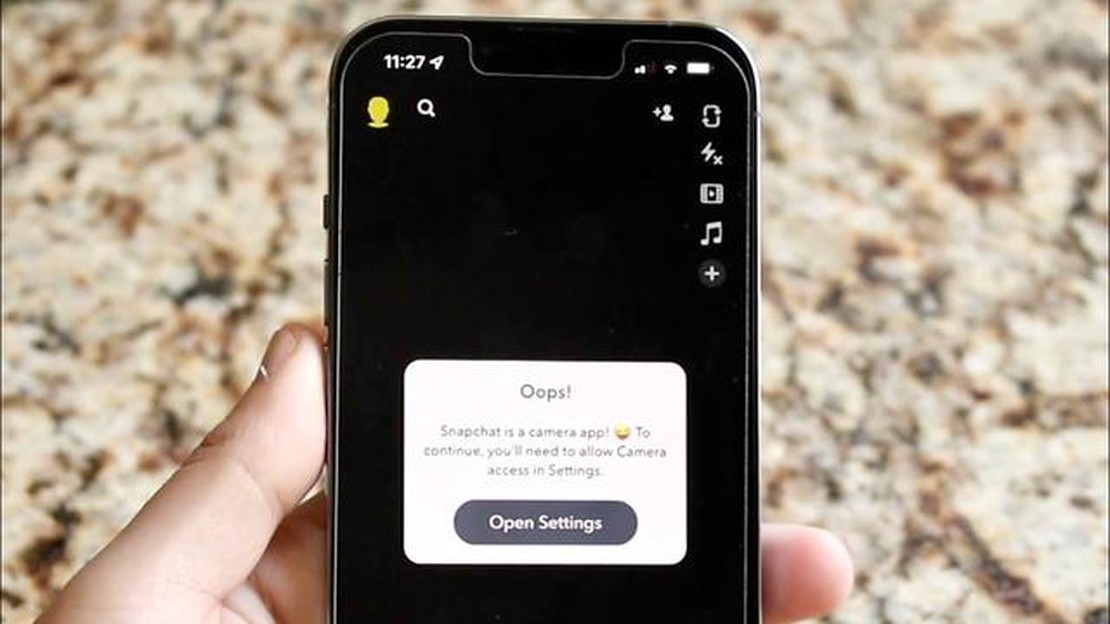
Wenn du ein Snapchat-Nutzer bist und deine Kamera nicht funktioniert, bist du nicht allein. Die Kamera ist eine wichtige Funktion der App, mit der Sie Fotos und Videos aufnehmen können, um sie mit Ihren Freunden zu teilen. Manchmal kann die Kamera jedoch aus verschiedenen Gründen nicht mehr funktionieren, sodass du Snapchat nicht mehr in vollem Umfang nutzen kannst. Aber keine Sorge, es gibt mehrere Schritte zur Fehlerbehebung, die du befolgen kannst, um das Problem der nicht funktionierenden Snapchat-Kamera zu beheben.
Eines der ersten Dinge, die du tun solltest, wenn deine Snapchat-Kamera nicht funktioniert, ist zu überprüfen, ob die App die notwendigen Berechtigungen hat, um auf die Kamera deines Geräts zuzugreifen. Gehen Sie dazu in die Einstellungen Ihres Geräts, suchen Sie die Snapchat-App und stellen Sie sicher, dass die Kamerazulassung aktiviert ist. Wenn dies nicht der Fall ist, aktivieren Sie sie und starten Sie die App erneut, um zu sehen, ob die Kamera wieder funktioniert.
Wenn die Erteilung der Kamerazulassung das Problem nicht gelöst hat, ist der nächste Schritt ein Neustart des Geräts. Mit diesem einfachen Schritt lassen sich häufig kleinere Softwarefehler beheben, die zu einer Fehlfunktion der Kamera führen können. Schalten Sie dazu einfach Ihr Gerät aus, warten Sie ein paar Sekunden und schalten Sie es dann wieder ein. Sobald dein Gerät neu gestartet ist, öffne Snapchat erneut und überprüfe, ob die Kamera jetzt funktioniert.
Wenn der Neustart deines Geräts das Problem nicht behoben hat, besteht der nächste Schritt zur Fehlerbehebung darin, den Cache der Snapchat-App zu löschen. Caches sind temporäre Dateien, die auf Ihrem Gerät gespeichert werden, um die Leistung der App zu beschleunigen, aber sie können beschädigt werden, was zu verschiedenen Problemen, einschließlich Kameraproblemen, führt. Um den Cache der Snapchat-App zu löschen, gehen Sie zu den Einstellungen Ihres Geräts, suchen Sie die Snapchat-App und tippen Sie auf “Cache löschen”. Starten Sie dann die App erneut, um zu sehen, ob die Kamera jetzt richtig funktioniert.
Wenn du Probleme damit hast, dass deine Snapchat-Kamera nicht funktioniert, kann es mehrere mögliche Ursachen geben. Wenn du diese Ursachen verstehst, kannst du das Problem effektiver beheben. Hier sind einige häufige Gründe, warum deine Snapchat-Kamera nicht funktioniert:
Wenn diese allgemeinen Ursachen nicht das Problem zu sein scheinen, kann es andere Faktoren geben, die spezifisch für Ihr Gerät oder Betriebssystem sind und die Snapchat-Kamera beeinträchtigen. In solchen Fällen kann es hilfreich sein, den Snapchat-Support zu kontaktieren oder in technischen Foren und Communities nach einer Lösung zu suchen.
Wenn Sie Probleme mit der Kamera auf Snapchat haben, könnte ein möglicher Grund sein, dass Sie eine veraltete Version der App haben. Snapchat veröffentlicht regelmäßig Updates mit Fehlerbehebungen und Verbesserungen, daher ist es wichtig, dass Sie Ihre App auf dem neuesten Stand halten.
Hier sind die Schritte zum Aktualisieren der Snapchat-App:
*Hinweis: Vergewissere dich, dass du mit einer stabilen Internetverbindung verbunden bist, um das Update herunterzuladen.
Sobald das Update installiert ist, starten Sie die Snapchat-App und überprüfen Sie, ob die Kamera ordnungsgemäß funktioniert. Wenn das Problem weiterhin besteht, fahren Sie mit dem nächsten Schritt zur Fehlerbehebung fort.
Wenn Sie Probleme haben, dass die Snapchat-Kamera nicht funktioniert, könnte dies mit den Berechtigungseinstellungen auf Ihrem Gerät zusammenhängen. Hier sind einige Schritte, die Sie unternehmen können, um sicherzustellen, dass Snapchat die notwendigen Berechtigungen für den Zugriff auf Ihre Kamera hat:
Lesen Sie auch: Entdecken Sie die 5 besten Mad Libs-Spiele für Kinder auf Android
Wenn die Kamera immer noch nicht funktioniert, kannst du auch versuchen, den Cache und die Daten der Snapchat-App zu löschen. So geht’s:
Wenn keiner der obigen Schritte hilft, kannst du auch versuchen, die Snapchat-App zu deinstallieren und neu zu installieren. Denke daran, dass dabei alle deine gespeicherten Chats und Erinnerungen gelöscht werden, also stelle sicher, dass du sie vor der Deinstallation der App sicherst.
Wenn du diese Schritte befolgst, solltest du in der Lage sein, alle Berechtigungsprobleme zu lösen, die dazu führen könnten, dass die Snapchat-Kamera nicht funktioniert.
Wenn du Probleme mit der Kamera auf Snapchat hast, kann es sein, dass das Problem durch Software- oder Systemfehler verursacht wird. Hier sind ein paar Schritte, um diese Störungen zu beheben:
Wenn du immer noch Probleme mit der Kamera auf Snapchat hast, nachdem du diese Schritte ausprobiert hast, solltest du dich an den Snapchat-Support wenden, um weitere Unterstützung zu erhalten.
Wenn du Probleme mit der Kamera in deiner Snapchat-App hast, gibt es mehrere Schritte, die du befolgen kannst, um das Problem zu beheben. Hier ist eine Schritt-für-Schritt-Anleitung, die dir bei der Fehlerbehebung hilft:
Lesen Sie auch: 4 Möglichkeiten, Facebook-Konten zu hacken: Wie Sie sich vor Cyberangriffen schützen können
Schließen Sie zunächst die Snapchat-App vollständig und öffnen Sie sie dann erneut. Dieser einfache Schritt kann manchmal vorübergehende Störungen oder Fehler beheben, die dazu führen können, dass die Kamera nicht funktioniert.
Vergewissere dich, dass Snapchat ordnungsgemäßen Zugriff auf die Kamera und das Mikrofon deines Geräts hat. Um dies zu tun:
Das Löschen des Cache der Snapchat-App kann helfen, verschiedene Probleme zu lösen, einschließlich Kameraprobleme. So löschen Sie den Cache:
Prüfen Sie, ob Updates für die Snapchat-App verfügbar sind, und installieren Sie diese. Die Entwickler veröffentlichen häufig Updates, um Fehler zu beheben und die Leistung der App zu verbessern, einschließlich kamerabezogener Probleme.
Wenn das Kameraproblem weiterhin besteht, versuchen Sie, die Snapchat-App zu deinstallieren und neu zu installieren. Dies kann helfen, beschädigte Dateien oder Einstellungen zu beheben, die das Problem verursachen könnten.
Wenn keiner der oben genannten Schritte das Kameraproblem auf Snapchat löst, müssen Sie sich möglicherweise an den Snapchat-Support wenden, um weitere Unterstützung zu erhalten. Dieser kann Ihnen spezifische Schritte zur Fehlerbehebung oder Updates für das Problem, das Sie haben, zur Verfügung stellen.
Wenn du diese Schritte befolgst, kannst du hoffentlich das Problem mit der nicht funktionierenden Kamera in deiner Snapchat-App beheben und wieder Momente mit deinen Freunden festhalten und teilen.
Es kann mehrere Gründe geben, warum deine Snapchat-Kamera nicht funktioniert. Es könnte ein Software-Problem, ein Problem mit der Kamera deines Geräts oder eine Störung in der Snapchat-App selbst sein. Versuche, das Problem zu beheben, indem du dein Gerät neu startest, die Snapchat-App aktualisierst oder den App-Cache löschst, um das Problem zu beheben.
Eine Neuinstallation der Snapchat-App kann manchmal das Problem mit der nicht funktionierenden Kamera beheben. Vor der Neuinstallation kannst du jedoch andere Schritte zur Fehlerbehebung ausprobieren, z. B. dein Gerät neu starten, die App aktualisieren oder den App-Cache löschen. Wenn keiner dieser Schritte funktioniert, können Sie die App deinstallieren und über den App-Store neu installieren. Vergewissere dich nur, dass du alle wichtigen Snaps oder Nachrichten vor der Deinstallation speicherst, da sie sonst möglicherweise gelöscht werden.
Es kann mehrere Gründe geben, warum deine Snapchat-Kamera nicht funktioniert. Es könnte an einem Softwarefehler, einer veralteten App-Version, unzureichenden Berechtigungen oder einem Problem mit der Kamera deines Geräts selbst liegen.
12 Google+ Tipps, die Ihr Leben leichter machen Google+ ist ein soziales Netzwerk, das von Google entwickelt wurde. Obwohl es nicht so populär wie …
Artikel lesenWie man Leute auf Facebook sucht, ohne sich anzumelden (einfachster Weg) Facebook ist eines der beliebtesten sozialen Netzwerke der Welt, in dem …
Artikel lesenGruppennachrichten funktionieren nicht auf dem Galaxy S6 (S6 Edge, S6 Edge Plus) Wenn Sie Probleme mit Gruppennachrichten auf Ihrem Samsung Galaxy S6, …
Artikel lesenFehlerbehebung für Samsung Galaxy S5 Gyroskop & Herzfrequenzmesser, weitere Sensorprobleme Das Samsung Galaxy S5 ist ein beliebtes Smartphone, das …
Artikel lesenWie Galaxy S20 Schwarzer Bildschirm des Todes Problem zu beheben Wenn Sie ein Samsung Galaxy S20 besitzen, sind Sie vielleicht schon einmal auf den …
Artikel lesenSims 5 Erscheinungsdatum alles was wir bisher wissen. Der lang erwartete fünfte Teil des beliebten Sims-Spiels ist für Fans der Serie zu einem echten …
Artikel lesen